スポンサーリンク
この記事ではiPhone・iPadの絵文字キーボードが出てこないときに出す(表示させる)方法と、その反対に絵文字キーボードを使わない人が、絵文字キーボードを削除する方法を紹介します。
絵文字キーボードってどんなキーボード?
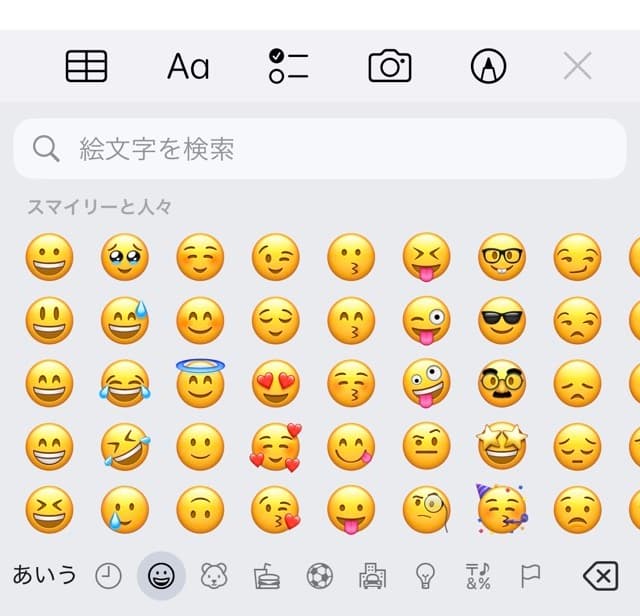
絵文字キーボードは絵文字を頻繁に使う人にとってはすごく便利です。
変換では出てこない絵文字が出てきたり、使いたい絵文字を検索で探したり、「なんか良さげな絵文字ないかな」と探すこともできます。
その反対に絵文字をあまり使わない人にとって、これほど邪魔だと思うキーボードはないかもしれません。文字を打っていて急に絵文字ばかりが出るとイラッとする人もいるようです。
そんな人は絵文字キーボードをオフ(無効)にしてあげると、余計なキーボードが消えてスッキリします。
絵文字キーボードを表示させる方法
まずは絵文字キーボードを表示させる方法から。
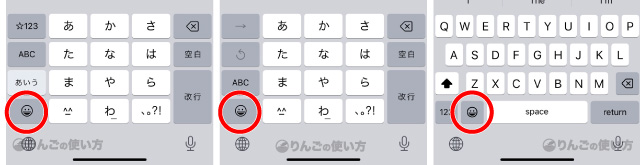
絵文字キーボードは「あいう」や「ABC」「123」というボタンと同じ並びにあります。
ボタン自体が絵文字なので見てすぐにわかるのと、絵文字キーボードは初期設定でオン(表示)になっているので、「絵文字キーボードはどこ?」となることはあまりないと思います。
スポンサーリンク
もし上の3つのキーボードと同じ配列のキーボードが表示されているのに、絵文字のボタンがない場合は絵文字キーボードをオフ(非表示)にしているかもしれません。
その場合はこれから紹介する方法で絵文字キーボードを再度表示させましょう。
キーボードを追加する方法
もし間違えて、絵文字以外のキーボード、例えば日本語入力のキーボードを消してしまった場合や、消したキーボードを再び使いたくなった場合は、以下の手順でキーボードを追加します。
ここでは絵文字キーボードを追加する方法を紹介します。
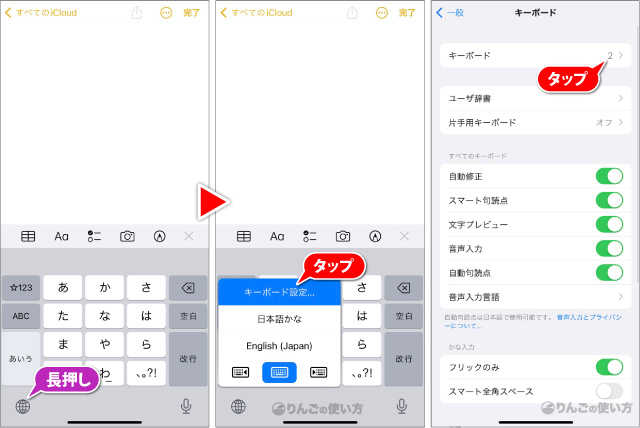
- キーボードの左下の地球儀を長押し
- キーボード設定をタップ
- キーボードをタップ
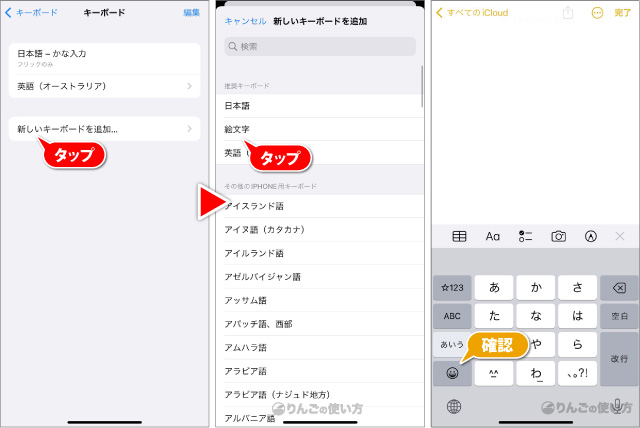
- 新しいキーボードを追加をタップ
- 絵文字をタップ
このとき別のキーボードを追加することもできますので必要に応じて追加してみてください。
キーボードが追加されると、「あいう」や「ABC」「123」の並びに「絵文字」のボタンが追加されているはずです。
スポンサーリンク
絵文字キーボードをオフにする(消す)方法
それでは絵文字キーボードをオフにする(消す)方法を見ていきましょう。
絵文字キーボードを非表示にするには以下の手順で操作していきます。
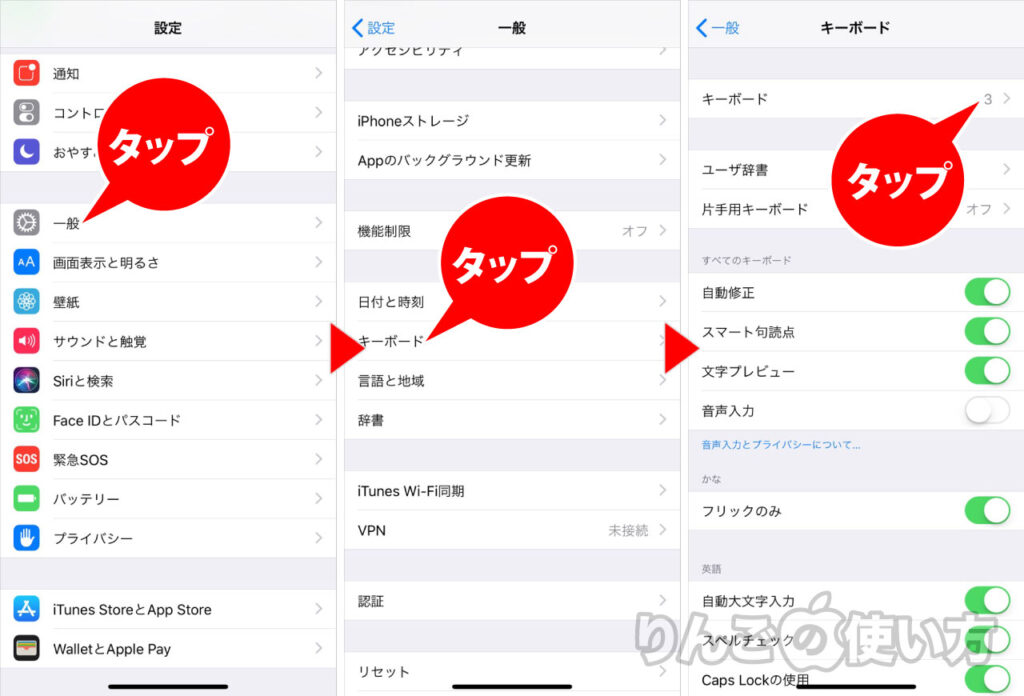
- 設定を開く
- 少し下にスクロールして一般をタップ
- キーボードをタップ
- 次の画面で画面上部のキーボードをタップ
- 絵文字を左にスワイプ
- 赤地に白文字の削除をタップ
これで絵文字キーボードは表示されなくなります。
キーボード・入力に関する記事
- 韓国語・フランス語、スペイン語など英語以外の外国語を入力する方法
- Bluetoothキーボードで日本語・英語入力を切り替える方法
- フリック入力で「」や()などカギ括弧を簡単に入力する方法
- 特殊文字(<〆≧⌘〒〠や┯╋┳、ゐゑなど)を簡単に入力する方法
- 「あ゙」や「え ゙」など濁点を入力する方法
- iPhoneで片手用キーボードにする方法・解除する方法
- キーボードのタイプする音を消す方法
- フリック入力で同じ文字を続けて入力する方法
- 「フリックのみ」とは。フリック使いはオンにして損なし
- キーボードにあるマイクボタンを非表示にする方法
- 日本語入力ができなくなったときに試したいこと
- 余計な予測変換を削除する方法
- 「文字プレビュー」って何?|キーボードの設定
- 「なぞり入力」って何?オフにする方法
- 読めない漢字を入力したい時は「手書きキーボード」
- クオートやダブルクオートが変なときの直し方
- 英字入力中、頭文字が勝手に大文字にならないようにする方法
その他、iPad限定でキーボードにまつわる記事もあります。
- iPadのBluetoothキーボードで言語が切り替わらない時の対処方法
- iPadで使える「執筆が捗る」キーボードショートカットまとめ
- iPadでキーボードを使う上で知っておきたいショートカット 4選
- iPadの分割したキーボードを元に戻す方法









